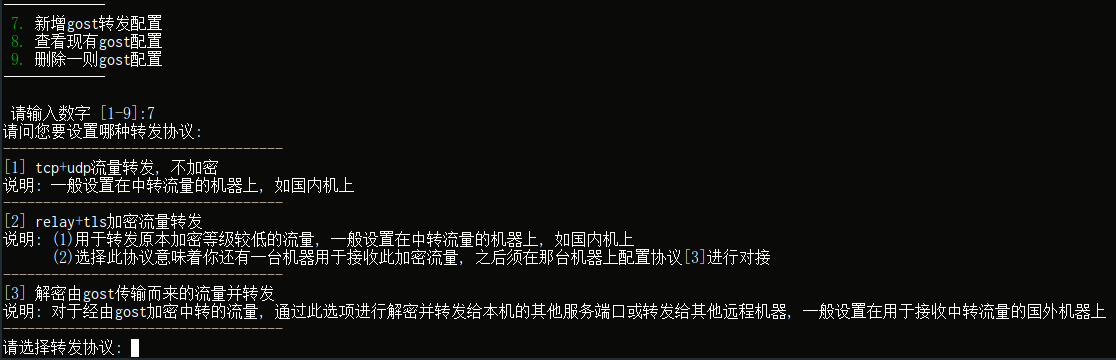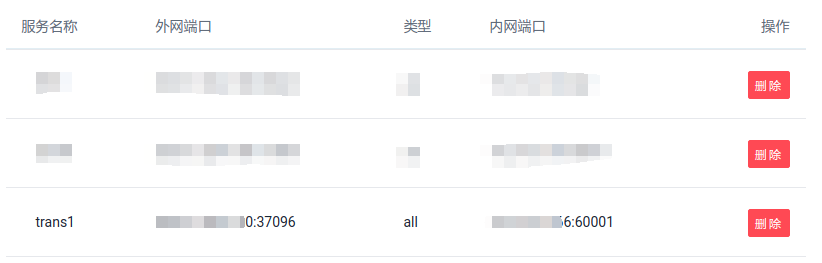- 感谢 @ginuerzh 大佬提供了如此优秀实用的软件,项目地址
https://github.com/ginuerzh/gost,GOST功能强大使用简单,想要详细了解用法的朋友可以查看官方文档https://docs.ginuerzh.xyz/gost/ - 感谢 @风萧萧兮易水寒 大佬的原始脚本,本脚本的灵感与思路都来自此大佬的一键脚本,项目地址
https://www.fiisi.com/?p=125
脚本简介
适合懒人的超简单gost一键转发脚本:
wget --no-check-certificate -O gost.sh https://raw.githubusercontent.com/CloudSolo/EasyGost/master/gost.sh && chmod +x gost.sh && ./gost.sh
脚本由 @stsdustjc 制作,参考了 @风萧萧兮易水寒 大佬的一键脚本,主要实现了systemd及gost配置文件对gost进行管理,能够在不借助其他工具(如screen)的情况下实现多条转发规则同时生效。但功能性较弱,目前仅支持tcp+udp不加密转发, relay+tls加密转发, relay+tls解密对接转发。也算是能勉强保护一下裸奔的流量和搭建简单隧道的需求了。
项目地址及帮助文档:
https://github.com/cntzjjs/EasyGost
- 你只是想赶快用上gost进行流量转发,不想学习gost的详细配置方法,只想越简单越好
- 你对转发的要求并不高,纯转发或简单加密就能满足要求了
- 在满足上一条的情况下,你可能有多项gost转发规则,想要管理起来方便些
- 启动脚本: 在已经运行过如下一键脚本的情况下
wget --no-check-certificate -O gost.sh https://raw.githubusercontent.com/cntzjjs/EasyGost/master/gost.sh && chmod +x gost.sh && ./gost.sh - 再次运行本脚本只需要输入
./gost.sh回车即可
- 难点1: 协议选择
- 对于具备足够加密强度的流量,如某些服务(Caddy, Nginx)提供的tls加密,这种情况下你可能只需要对流量进行中转而不需要加密,那么选[1]即可,在这种情况下,你只需要配置一台主机(中转流量的主机)即可实现GOST转发流量
- 有一些服务的加密强度是不可靠的,所以你希望通过GOST实现在中转流量的同时对流量进行加密,这种情况下选[2]即可。值得说明的是:
- 当选择[2]对中转流量进行加密时,意味着你还需要配置你的远程主机,即接收这些转发流量的主机,需要登录上远程主机运行此脚本,并选择协议[3]对来自于此主机的加密流量进行解密,从而供远程主机的其他服务接收这些流量
- 目前本脚本仅采用GOST提供的默认证书,亦可能受到HTTPS中间人攻击,如果想要更加安全,请放弃使用此脚本,自行学习GOST官方文档
- 协议[3]用于接收通过[2]转发而来的加密流量,即如果中转主机使用了协议[2],则要在对应的目标主机上选择协议[3]以对接
- 难点2: 本地端口填写
- 本地端口是指,当前正在使用脚本的这台主机要监听的端口,从这个端口注入的流量会经由GOST服务进行处理(转发/加密/解密)
- 一般而言,如果使用国内的NAT类机型,分为外网和内网两种端口,这里应填内网端口(如图60001)
- 而外部的其他客户端想要连接到这一台NAT主机时则需要在外部的客户端上填写外网端口(37096)以实现端口映射和连接,当然这一部分与本脚本无关,外部端口也无需在本脚本中填写
- 一般而言,对于有独立IP的VPS/VDS/独服等类型的主机,端口通常都是全开放的,这里的端口直接自己按需填写即可,不存在内外之分(建议填写10000号以上的端口)
- 难点3: IP填写
- IP填写分为几种情况,这里按3种协议选项进行解释
- [A]---[B]---[C],假如A是你自己正在用的电脑,[B]是用于转发流量的主机,[C]是最终接收由[A]发出流量的主机
"server":"0.0.0.0",
"local_address":"127.0.0.1",
"local_port":22332,- 或者这种形式
{
"inbounds": [
{
"port": 22332,
"protocol": "?????",
"settings": {
"clients": [- 以上2种形式的服务端配置文件都表明服务监听在本机的22332端口上,而不是本地回环,这种情况IP填写本机[C]的公网IP即可
- 同样的,通过修改你[C]主机上对应服务的配置文件,可以实现让这一服务仅监听在[C]主机本地回环的端口上,如
127.0.0.1:22332即如下配置所示
"server":127.0.0.1",
"local_address":"127.0.0.1",
"local_port":22332,- 或者这种形式
{
"inbounds": [
{
"port": 22332,
"listen":"127.0.0.1",
"protocol": "?????",
"settings": {
"clients": [- 以上2种形式的服务端配置文件都表明服务监听在本地回环(127.0.0.1)的22332端口上,换言之,除了本机内部的流量外,其他来源的流量都无法访问这一服务,因此安全系数更高,而GOST恰恰可以把从外部接收来的流量转发至本机内部
- 这种情况IP填写为
127.0.0.1即可
- 难点4: 目标端口填写
- 选择协议[1]的,此处填写你[C]主机对应服务监听的端口即可,可能是
443也可能是如上示例的22332,具体依据目标主机对应服务的配置 - 在[B]主机上选择协议[2]的,则此处建议填写
443,当然你硬要填写其他的我也拦不住 - 在[C]主机上选择协议[3]的,需要比较注意,在[C]主机上选择协议[3]意味着你[B]主机选的是协议[2],那么[C]主机在用此脚本时第一次填写的本地端口(难点2),应该与[B]主机上配置时填写的目标端口相一致(难点4.2),一般是
443,而第二次填写的端口应与[C]主机上具体服务所监听的端口相一致,按如上示例即为22332
- 选择协议[1]的,此处填写你[C]主机对应服务监听的端口即可,可能是